Bitwarden: Com desactivar les icones del lloc web

Si trobeu que les icones de llocs web no són necessàries a Bitwarden, aquí teniu com desactivar-les.
De tant en tant, quan utilitzeu qualsevol servei, és possible que vulgueu canviar la vostra contrasenya. En general, això serà més segur, tot i que és possible que també vulgueu canviar la vostra contrasenya perquè sigui més fàcil d'escriure. Amb un gestor de contrasenyes com ara Bitwarden, podeu suposar que canviar la vostra contrasenya mestra canviaria la clau de xifratge utilitzada per xifrar les vostres dades. Tanmateix, aquest no és el cas, ja que canviar la vostra clau de xifratge provoca una bona quantitat de complicacions.
El problema amb canviar la vostra clau de xifratge és que això torna a xifrar totes les vostres dades. Malauradament, si teniu una altra sessió oberta, encara pot carregar dades, amb l'antiga clau de xifratge. En aquesta situació, acabeu danyant tota la vostra volta, ja que les dades carregades amb la clau de xifratge antiga no es poden desxifrar amb la nova.
Bitwarden us protegeix tant com sigui possible d'aquest escenari tancant la sessió de la vostra sessió actual i expirant també tots els altres testimonis de sessió. Malauradament, la resta de sessions pot trigar fins a una hora a tancar-se. Durant aquest temps, podríeu acabar corrompent accidentalment la vostra volta. Per tant, és molt recomanable que tanqueu la sessió de totes les altres sessions abans o immediatament després de girar la clau de xifratge.
Per girar la vostra clau de xifratge Bitwarden, heu de passar pel formulari "Canviar la contrasenya mestra". Per arribar-hi, inicieu la sessió a la caixa de seguretat web i , a continuació, canvieu a la pestanya " Configuració ". A la configuració, ompliu el formulari " Canviar la contrasenya mestra ".
Consell : si no voleu canviar la vostra contrasenya mestra, podeu configurar-la perquè sigui la mateixa que abans.
Un cop ho hàgiu fet, marqueu la casella de selecció "Gira també la clau de xifratge del meu compte". Apareixerà una finestra emergent que detalla els riscos que comporta la rotació de la clau de xifratge i què heu de fer. Després de llegir l'avís, feu clic a "Sí" per continuar o a "No" per canviar d'opinió.
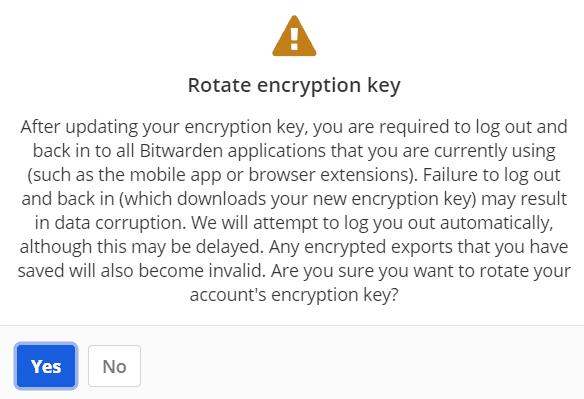
Marqueu la casella de selecció "Gira també la clau de xifratge del meu compte" i, a continuació, llegiu la finestra emergent d'advertència i feu clic a "Sí".
Quan estigueu segur que esteu satisfet amb el formulari de canvi de contrasenya mestra, feu clic a "Canvia la contrasenya mestra".
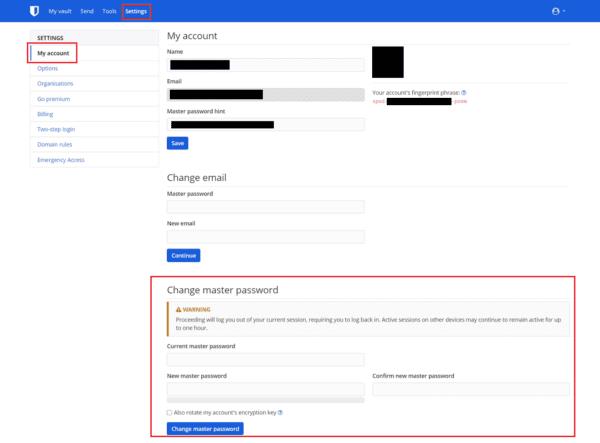
Feu clic a "Canvia la contrasenya mestra" després d'omplir el formulari i marcar la casella de selecció.
Com s'ha dit anteriorment, tanqueu immediatament la sessió de totes les altres sessions de Bitwarden, si encara no ho heu fet abans d'enviar el formulari. Un cop hàgiu tancat la sessió en un dispositiu, podeu tornar a iniciar la sessió immediatament i tornar a utilitzar Bitwarden com de costum.
Consell : assegureu-vos de tancar la sessió completament, no només tanqueu la vostra caixa de seguretat, ja que això no actualitzarà la vostra clau d'encriptació.
Si heu baixat una exportació JSON xifrada del vostre magatzem de contrasenyes per a un emmagatzematge segur, ara haureu de tornar-la a baixar. Això es deu al fet que el canvi de clau de xifratge farà que l'exportació antiga sigui impossible de desxifrar.
Girar la vostra clau de xifratge de Bitwarden és una opció d'alt risc que pot provocar que es malmeti tota la vostra volta. Tampoc ofereix realment cap avantatge de seguretat. Canviar la contrasenya mestra sempre hauria de ser suficient per protegir el vostre compte i les dades de la caixa forta. No obstant això, és una opció que ofereix Bitwarden si ho voleu fer. Si seguiu acuradament els passos d'aquesta guia, podeu girar la vostra clau de xifratge Bitwarden amb seguretat.
Si trobeu que les icones de llocs web no són necessàries a Bitwarden, aquí teniu com desactivar-les.
La icona del teu perfil necessita un canvi? Vegeu com els gravatars poden ajudar i com activar-lo.
Mantingueu-vos organitzat esborrant les carpetes innecessàries a Bitwarden. Heus aquí com.
Mantingueu les vostres contrasenyes segures sabent com bloquejar l'extensió Bitwarden. Heus aquí com.
Quan necessiteu més informació sobre una entrada, aquí teniu com podeu veure tota la informació de Bitarden.
Descobriu com de fàcil és canviar l'adreça de correu electrònic del vostre compte de Bitwarden. Aquests són els passos a seguir.
Si Bitwarden no us demana que deseu contrasenyes noves, assegureu-vos que l'aplicació us pot enviar notificacions quan detecti que heu canviat la contrasenya.
Si el vostre navegador no pot establir una connexió amb l'aplicació d'escriptori 1Password, actualitzeu el vostre ordinador, sortiu d'1Password i reinicieu la vostra màquina.
Si 1Password no pot verificar la signatura del codi de Chrome, esborra la memòria cau del navegador i desactiva totes les extensions del navegador, excepte 1Password.
Manteniu el vostre ordinador amb Windows 10 segur canviant la contrasenya regularment. Aquí teniu com podeu canviar-ho.
No voleu desar les vostres credencials d'inici de sessió per a un lloc concret? A continuació s'explica com excloure un domini quan utilitzeu Bitwarden.
Quan no podeu esperar que Bitwarden sincronitzi les vostres contrasenyes, aquí teniu com fer-ho manualment.
És possible que Bitwarden no funcioni en totes les aplicacions. A continuació, es mostra com copiar la contrasenya i el nom d'usuari d'aquestes aplicacions no compatibles.
Necessites obrir un URL associat a una entrada a Bitwarden? Aleshores, aquesta guia és per a tu.
S'està buscant configurar com es coincideixen els URL a Botwarden. Aquesta guia us pot ajudar amb això.
Si 1Password no pot arribar al servidor, modifiqueu la configuració del vostre navegador per permetre totes les galetes i actualitzeu la versió del vostre navegador.
Vegeu com podeu afegir dominis equivalents personalitzats a Bitwarden per facilitar l'inici de sessió.
No esteu segur de com desbloquejar l'extensió Bitwarden? Aquí teniu com podeu fer-ho amb un pin o biometria.
Si 1Password no es pot connectar a 1Password mini, reinicieu l'ordinador i instal·leu la darrera versió de l'aplicació 1Password.
Si la funció d'emplenament automàtic de Bitwardens no funciona, assegureu-vos que la funció estigui activada i que esteu executant la darrera versió de l'aplicació al vostre dispositiu.
De vegades, quan esteu treballant a Chrome, no podeu accedir a determinats llocs web i apareix un error "No s'ha pogut trobar l'adreça DNS del servidor a Chrome". Aquí teniu com podeu resoldre el problema.
Com canviar la vostra contrasenya al servei de streaming de vídeo de Netflix mitjançant el vostre navegador preferit o l'aplicació d'Android.
Si voleu desfer-vos del missatge Restaura les pàgines a Microsoft Edge, tanqueu el navegador o premeu la tecla Esc.
L'enllaç profund és la tècnica de redirecció d'usuaris de tendència. Obteniu informació sobre els enllaços profunds aquí per utilitzar-los per fer créixer el trànsit del vostre lloc web o de l'aplicació.
La RA és la següent gran cosa d'Internet per a l'entreteniment, la feina o els negocis. Apreneu el núvol de RA en detalls per convertir-vos en un usuari informat.
Utilitzeu Microsoft Edge Drop i compartiu fàcilment fitxers i missatges entre dispositius seguint aquests passos senzills per a principiants.
Vegeu com de fàcil és desar i compartir rutes a Google Maps al vostre ordinador i al vostre Android. Fes una ullada a aquests passos per a principiants.
M'agrada mantenir entretinguts els meus veïns canviant la meva xarxa Wi-Fi per diferents noms divertits. Si busqueu idees per a un nom Wi-Fi divertit, aquí
Gmail és sens dubte un dels millors serveis de correu electrònic disponibles avui dia, oferint una sèrie de funcions impressionants que fan que la comunicació sigui més eficient i
Tenir un nom d'usuari de Discord és essencial per diversos motius, ja que serveix com a identificador únic a la plataforma i us permet interactuar amb altres



























